PowerShell에서 JSON 배열 만들기
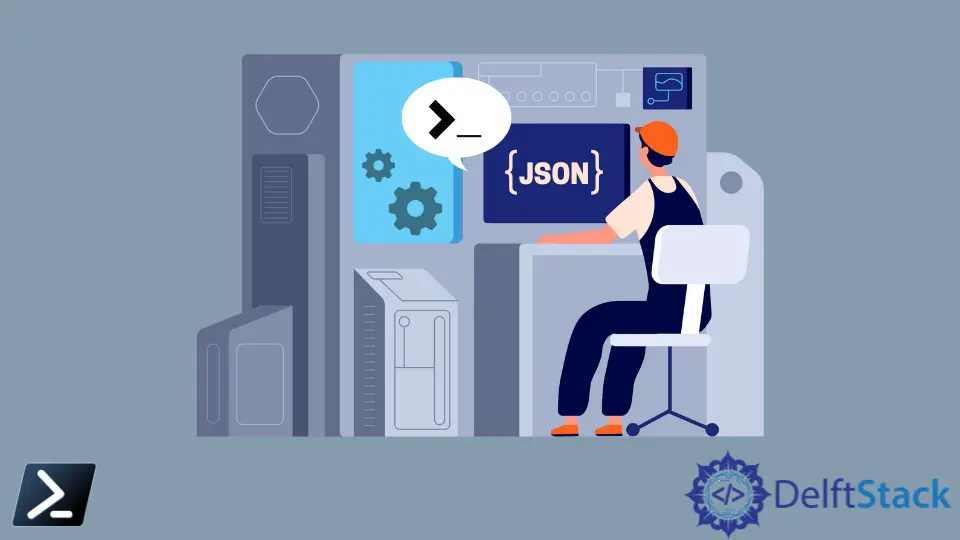
JSON은 표준 파일 형식 및 데이터 교환 형식입니다. 사람이 읽을 수 있는 텍스트를 사용하여 데이터를 저장하고 전송합니다. 배열과 속성 값 쌍으로 구성됩니다.
PowerShell을 통해 JSON 배열을 생성할 수 있습니다. 이 문서에서는 PowerShell을 사용하여 JSON 배열을 만드는 방법을 보여줍니다.
또한 주제를 더 쉽게 만들기 위해 필요한 예와 설명을 볼 것입니다. JSON 배열을 만드는 두 가지 방법을 살펴보겠습니다.
ConvertTo-Json을 사용하여 PowerShell에서 JSON 배열 만들기
이 섹션에서는 변수 내에 전체 JSON 배열을 구성한 다음 ConvertTo-Json을 사용하여 JSON 배열로 변환합니다.
아래 예제에서는 이 방법을 사용하여 간단한 JSON 배열을 만들었습니다. 예제의 코드는 다음과 같습니다.
$Body = @(
@{
FirstName='Alen'
LastName='Walker'
}
)
ConvertTo-Json -InputObject $Body
위의 예에서는 $Body 변수 내에 전체 JSON 배열을 생성했습니다. 그런 다음 ConvertTo-Json -InputObject $Body 줄을 사용하여 JSON 배열로 변환했습니다.
위의 예제를 실행하면 다음과 같은 출력이 표시됩니다.
[
{
"LastName": "Walker",
"FirstName": "Alen"
}
]
다음 예에서는 하위 배열 요소를 만들었습니다. 이 예제의 코드는 다음과 같습니다.
$body = @{
'My Items'= @(
"Item 1",
"Item 2",
"Item 3",
"Item 4"
)
'My details'=@(
@{
"Name"= "Alen"
"Id"= "0001"
},
@{
"Name"= "Mycle"
"Id"= "0002"
}
)
}
ConvertTo-Json -InputObject $Body
위의 예를 실행하면 다음과 같은 결과가 표시됩니다.
{
"My details": [
{
"Id": "0001",
"Name": "Alen"
},
{
"Id": "0002",
"Name": "Mycle"
}
],
"My Items": [
"Item 1",
"Item 2",
"Item 3",
"Item 4"
]
}
ConvertTo-Json을 사용하여 JSON 배열을 만들고 PowerShell의 파일에 저장
이 방법은 약간 복잡합니다. 하나 이상의 변수를 사용하여 단계별로 JSON 배열을 생성합니다.
이 방법을 더 잘 이해하려면 다음 예를 살펴보십시오.
$jsonBase = @{}
$array = @{}
$data = @{"Name"="Mycle";"Colour"="Alen";}
$array.Add("User",$data)
$jsonBase.Add("UserData",$array)
$jsonBase | ConvertTo-Json -Depth 10 | Out-File ".\sample.json"
위에서 공유한 예에서 우리는 먼저 $jsonBase = @{} 줄을 사용하여 배열의 기본에 대한 변수를 만들었습니다. 그런 다음 $array = @{} 줄을 사용하여 배열 요소에 대한 또 다른 변수를 생성했습니다.
그런 다음 배열 날짜를 보유하고 배열과 하위 배열을 결합하기 위해 다른 변수를 선언했습니다. 마지막으로 이를 JSON 배열로 변환하고 배열을 .json 파일로 저장했습니다.
위의 PowerShell 스크립트를 실행하면 작업 디렉토리에 sample.json이라는 파일이 아래와 같은 내용으로 생성되는 것을 볼 수 있습니다.
{
"UserData": {
"User": {
"Name": "Mycle",
"Colour": "Alen"
}
}
}
이 기사에서는 두 가지 방법에 대해 논의했습니다. 요구 사항에 따라 사용할 수 있습니다.
여기에 공유된 예제 코드는 Windows PowerShell 환경에서만 실행 가능합니다.
Aminul Is an Expert Technical Writer and Full-Stack Developer. He has hands-on working experience on numerous Developer Platforms and SAAS startups. He is highly skilled in numerous Programming languages and Frameworks. He can write professional technical articles like Reviews, Programming, Documentation, SOP, User manual, Whitepaper, etc.
LinkedIn